Outlook.com Android lietotne: pievienojiet citus e-pasta kontus
Mobilais Microsoft Outlook.Com Android / / March 19, 2020
Pēdējoreiz atjaunināts
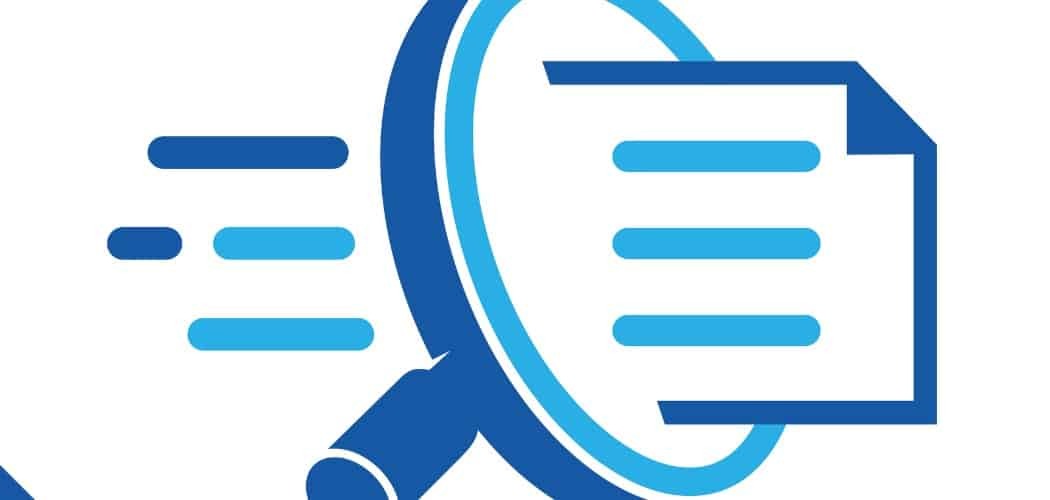
Nesen Microsoft pārskatīja savas Outlook.com Android lietotnes saskarni. Vairāku kontu pievienošana ir arī vienkārša, tiklīdz zināt, kur meklēt šo funkciju.
Microsoft atjaunināja sava interfeisa Lietotne Outlook.com Android un, lai arī tas ir diezgan riebīgs veids, kā uzturēt kontaktus ar jūsu Outlook.com un Microsoft e-pasta kontiem, varat to izmantot ar vairākiem kontiem (protams, visi no Microsoft pakalpojumiem). Lūk, kā.
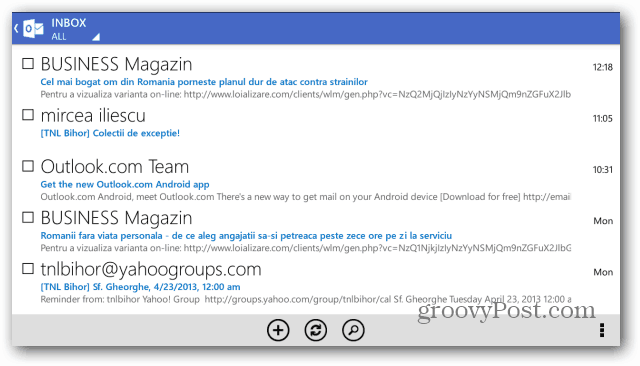
Process ir vienkāršs, kad uzzinājāt, kur sākt. Lai Android lietotnē iestatītu otro Outlook.com kontu, vienkārši noklikšķiniet uz iesūtnes pogas galvenā ekrāna augšējā kreisajā pusē vai arī varat pārvelciet ar pirkstu pa labi. Tādējādi jūs nokļūsit līdzīgā ekrānā. Pieskarieties Pievienot kontu.
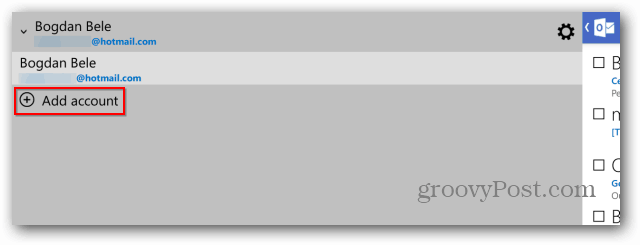
Pēc tam piesakieties savā Microsoft kontā kā parasti vai pārbaudiet, izmantojot Microsoft jauno Divpakāpju verifikācija metode. Pēc tam nākamajos dažos ekrānos būs jāiestata konta informācija un atļaujas.
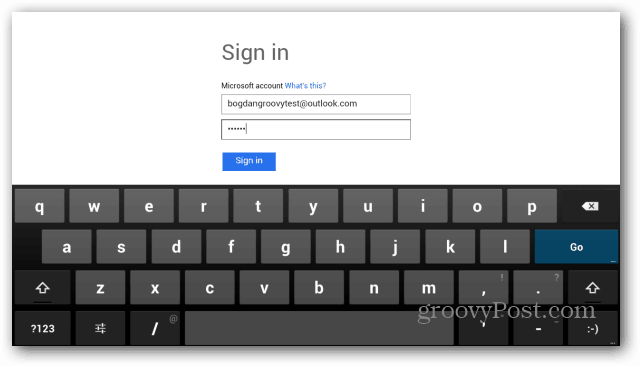
Tieši tā! Konts tagad ir izveidots, un, kamēr jūs saņemat paziņojumus par jauniem ziņojumiem, tieša piekļuve tam tiek veikta, izmantojot to pašu velkošo pārvietojumu pa labi.
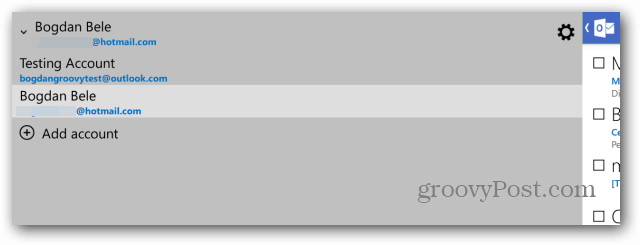
Protams, jūs vienmēr varat rīkoties pretēji, pievienojiet savu Outlook.com kontu Android e-pasta klientam.
